
- •САПР Xilinx Foundation Series
- •ВХОД В СИСТЕМУ
- •Открытие нового проекта
- •ВВОД И РЕДАКТИРОВАНИЕ СХЕМЫ
- •Как задать размер листа и присвоить ему имя
- •ОСНОВНЫЕ ОПЕРАЦИИ
- •Выбор элемента
- •Перемещение элемента или фрагмента схемы
- •Удаление элемента
- •Присвоение имени элементу
- •Рисование цепи
- •Перемещение цепи
- •Удаление цепи
- •Присвоение имени цепи
- •Переименование цепи
- •Удаление имени цепи
- •Задание констант 0 и 1
- •ШИННЫЕ СОЕДИНЕНИЯ
- •Пример простого шинного соединения
- •Шинные контакты элемента
- •Правила соединений
- •Простые и сложные шины
- •Примеры шинных соединений
- •Редактирование изображения шины
- •Контроль соединений
- •Сохранение схемы
- •ФОРМИРОВАНИЕ СОБСТВЕННОЙ БИБЛИОТЕКИ МОДЕЛЕЙ ЭЛЕМЕНТОВ
- •СОЗДАНИЕ МАКРОЭЛЕМЕНТА НА ОСНОВЕ БАЗОВЫХ ЭЛЕМЕНТОВ
- •Создание макроэлемента
- •Выбор макроэлемента из библиотеки
- •Редактирование УГО макроэлемента
- •ВВОД И ОТЛАДКА МАКРОЭЛЕМЕНТА НА VHDL
- •Ввод описания макроэлемента
- •Ввод описания архитектуры объекта с использованием Language Assistant
- •Сохранение документа
- •Проверка синтаксиса
- •Редактирование текста описания
- •Синтез макроэлемента
- •Создание VHDL-макроса
- •Выбор макроса из библиотеки
- •Редактирование УГО макроэлемента
- •Коррекция VHDL-описания макроэлемента
- •Автоматическое создание модели памяти
- •Редактирование начального состояния памяти
- •ФУНКЦИОНАЛЬНОЕ МОДЕЛИРОВАНИЕ СХЕМЫ
- •Окно моделирования схемы
- •Выбор контрольных точек схемы
- •Удаление контрольных точек из окна моделирования
- •Изменение порядка имен в окне моделирования
- •Задание входных воздействий
- •Задание синхросигналов
- •Как отсоединить генератор от внешнего входа схемы
- •Задание входных воздействий в окне моделирования
- •Выполнение моделирования схемы
- •Сохранение результатов моделирования
- •Моделирование макроэлемента
- •РЕАЛИЗАЦИЯ ПРОЕКТА НА ПЛИС
- •ПОДГОТОВКА СХЕМЫ ДЛЯ РАЗМЕЩЕНИЯ ЕЁ НА ПЛИС
- •Универсальный лабораторный стенд
- •Макроэлементы органов управления стенда
- •Подключение макроэлементов стенда к проекту
- •РАЗМЕЩЕНИЕ СХЕМЫ НА КРИСТАЛЛЕ
- •ВРЕМЕННОЕ МОДЕЛИРОВАНИЕ СХЕМЫ
- •Измерение задержек на временной диаграмме
- •ЗАГРУЗКА ПРОЕКТА В ПЛИС
- •ПРОСМОТР РЕЗУЛЬТАТОВ РАЗМЕЩЕНИЯ СХЕМЫ
- •ВВЕДЕНИЕ В ЯЗЫК VHDL
- •ВЫБРАННЫЕ МЕСТА ИЗ ОПИСАНИЯ ЯЗЫКА VHDL
- •Структура описания объекта проекта
- •Интерфейс объекта проекта
- •Синтаксис
- •Тип сигнала
- •О правилах записи программы
- •Описание архитектуры объекта
- •Синтаксис
- •Параллельные операторы
- •Стили описаний архитектур
- •Элементы потокового проектирования
- •Элементы поведенческого проектирования
- •VHDL-стандарты IEEE
- •Пакеты std_logic_arith, std_logic_signed u std_logic_unsigned
- •Библиотеки и пакеты
- •Логические элементы
- •Триггеры
- •Мультиплексоры
- •Дешифратор
- •Сумматоры
- •Счетчики
- •Регистры
- •Исходные данные
- •Составление программной модели АЛУ
- •СПИСОК ЛИТЕРАТУРЫ
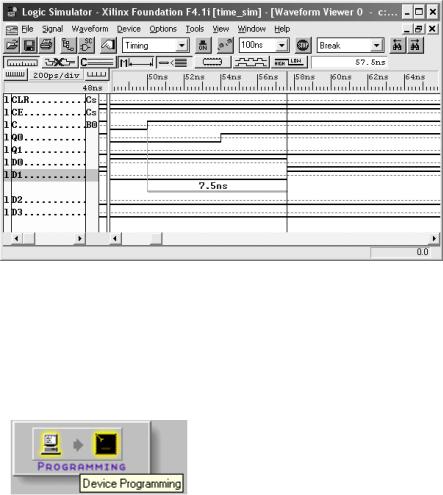
грамме отобразится значение измеренного отрезка времени
(рис. 94).
Убрать результаты измерения на временной диаграмме можно, нажав кнопку  на панели инструментов (см. рис. 94).
на панели инструментов (см. рис. 94).
Рис. 94. Результат измерения временного отрезка
ЗАГРУЗКА ПРОЕКТА В ПЛИС
Вначале необходимо провести этап реализации проекта на кристалле, как это было описано ранее. Затем полученным битовым потоком (BitStream) конфигурируют размещенную на плате микросхему ПЛИС. Итак, нужно выполнить ряд действий.
1. Выполните размещение схемы на кристалле.
2. В окне Project Manager на-
жмите кнопку Programming.
Появится окно Select Program
(рис. 95).
3. Выберите iMPACT и нажмите кнопку OK. Появится окно iMPACT (рис. 96).
90
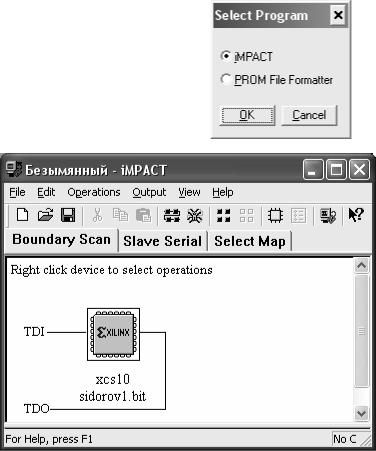
Рис. 95. Окно Select Program
Рис. 96. Окно iMPACT
4. В окне iMPACT нажмите кнопку Slave Serial (см. рис. 96). После чего в данном окне появится сообщение (рис. 97):
Right click to Add Device
5.Сделайте щелчок правой клавишей мыши в данном окне и в появившемся меню выберите Add Xilinx Device (рис. 98).
6.В появившемся окне Add Device (рис. 99) выделите имя своего проекта с расширением .bit и щелкнте кнопку «Открыть».
91
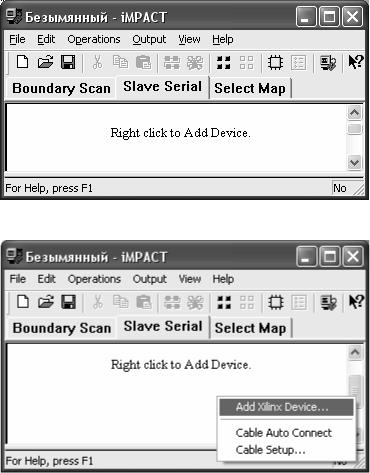
Рис. 97. Окно с сообщением
Рис. 98. Выбор Add Xilinx Device
Вновь появится окно iMPACT (рис. 100) с подсказкой вверху:
Right click device to select operations
7.Включите питание стенда.
8.Поставьте курсор мыши на изображение ПЛИС и щелкните правую клавишу мыши. В появившемся меню выберите Program (рис. 101) и щелкните левую клавишу мыши. После чего последует загрузка ПЛИС.
92
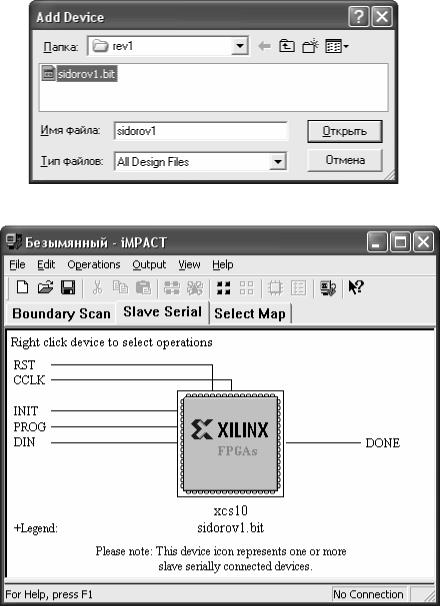
Рис. 99. Выбор Add Device
Рис. 100. Окно iMPACT с подсказкой
93
